imagej教程
- 格式:ppt
- 大小:4.95 MB
- 文档页数:17
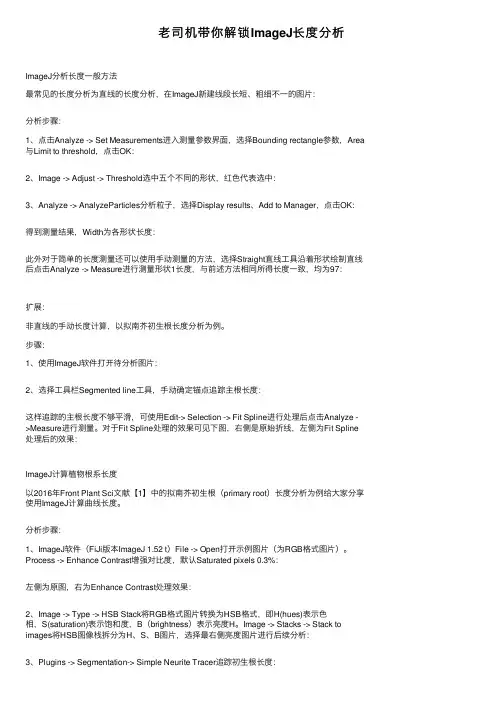
⽼司机带你解锁ImageJ长度分析ImageJ分析长度⼀般⽅法最常见的长度分析为直线的长度分析,在ImageJ新建线段长短、粗细不⼀的图⽚:分析步骤:1、点击Analyze -> Set Measurements进⼊测量参数界⾯,选择Bounding rectangle参数,Area 与Limit to threshold,点击OK:2、Image -> Adjust -> Threshold选中五个不同的形状,红⾊代表选中:3、Analyze -> AnalyzeParticles分析粒⼦,选择Display results、Add to Manager,点击OK:得到测量结果,Width为各形状长度:此外对于简单的长度测量还可以使⽤⼿动测量的⽅法,选择Straight直线⼯具沿着形状绘制直线后点击Analyze -> Measure进⾏测量形状1长度,与前述⽅法相同所得长度⼀致,均为97:扩展:⾮直线的⼿动长度计算,以拟南芥初⽣根长度分析为例。
步骤:1、使⽤ImageJ软件打开待分析图⽚:2、选择⼯具栏Segmented line⼯具,⼿动确定锚点追踪主根长度:这样追踪的主根长度不够平滑,可使⽤Edit-> Selection -> Fit Spline进⾏处理后点击Analyze ->Measure进⾏测量。
对于Fit Spline处理的效果可见下图,右侧是原始折线,左侧为Fit Spline 处理后的效果:ImageJ计算植物根系长度以2016年Front Plant Sci⽂献【1】中的拟南芥初⽣根(primary root)长度分析为例给⼤家分享使⽤ImageJ计算曲线长度。
分析步骤:1、ImageJ软件(FiJi版本ImageJ 1.52 t)File -> Open打开⽰例图⽚(为RGB格式图⽚)。
Process -> Enhance Contrast增强对⽐度,默认Saturated pixels 0.3%:左侧为原图,右为Enhance Contrast处理效果:2、Image -> Type -> HSB Stack将RGB格式图⽚转换为HSB格式,即H(hues)表⽰⾊相,S(saturation)表⽰饱和度,B(brightness)表⽰亮度H。
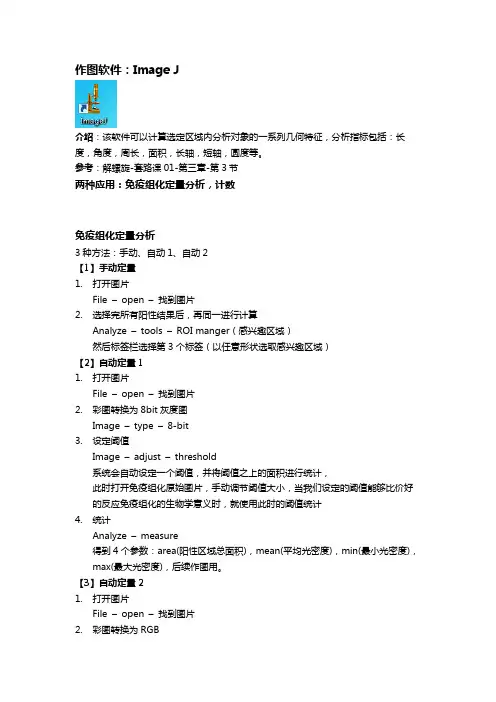
作图软件:Image J介绍:该软件可以计算选定区域内分析对象的一系列几何特征,分析指标包括:长度,角度,周长,面积,长轴,短轴,圆度等。
参考:解螺旋-套路课01-第三章-第3节两种应用:免疫组化定量分析,计数免疫组化定量分析3种方法:手动、自动1、自动2【1】手动定量1.打开图片File –open –找到图片2.选择完所有阳性结果后,再同一进行计算Analyze –tools –ROI manger(感兴趣区域)然后标签栏选择第3个标签(以任意形状选取感兴趣区域)【2】自动定量11. 打开图片File –open –找到图片2. 彩图转换为8bit灰度图Image –type –8-bit3. 设定阈值Image –adjust –threshold系统会自动设定一个阈值,并将阈值之上的面积进行统计,此时打开免疫组化原始图片,手动调节阈值大小,当我们设定的阈值能够比价好的反应免疫组化的生物学意义时,就使用此时的阈值统计4. 统计Analyze –measure得到4个参数:area(阳性区域总面积),mean(平均光密度),min(最小光密度),max(最大光密度),后续作图用。
【3】自动定量21. 打开图片File –open –找到图片2. 彩图转换为RGBImage –type –RGB stack在得到的图片中,通过拖动下方的进度条,选取对比度最显著的那张3. 设定阈值Image –adjust –threshold系统会自动设定一个阈值,并将阈值之上的面积进行统计,此时打开免疫组化原始图片,手动调节阈值大小,当我们设定的阈值能够比价好的反应免疫组化的生物学意义时,就使用此时的阈值统计4. 统计Analyze –measure得到4个参数:area(阳性区域总面积),mean(平均光密度),min(最小光密度),max(最大光密度),后续作图用。
计数例如:克隆形成实验定量分析两种方法:手动计数、自动计数【1】手动计数1. 打开图片File –open –找到图片2. 点击工具栏第7个按钮“多点计数工具”在每个克隆上进行点击,每点一下,图上就会多一个软件加上的点3. 所有的点都选上之后,点击analyze –measure软件会生成一个结果图拉到最下面,就可以看到一共有多少点【2】自动计数1. 打开图片File –open –找到图片2. 彩图转换为8bit灰度图Image –type –8-bit3. 设定本张图中最大克隆和最小克隆设置最大克隆:点击工具栏第3个按钮,然后圈出本图中最大的克隆,再analyze –measure,看这个克隆的面积,例如area = 276设置最小克隆:点击工具栏第3个按钮,然后圈出本图中最小的克隆,再analyze –measure,看这个克隆的面积,例如area = 544. 设定阈值Image –adjust –threshold系统会自动设定一个阈值,并将阈值之上的面积全部用红色标记如果不合适,可手动调节因为阴影的存在,软件把这些阴影也识别为阳性结果,我们需要通过对克隆大小的限定,从而将阴影排除在阳性结果之外5. 通过对克隆大小的限定,从而将阴影排除Analyze –analyze particles在size(pixel^2)处填入克隆的大小范围,结合第3步的结果设置:30---300,点击“OK”这样,阴影就被排除了6. 拉到最低,便可以看到克隆的数量。
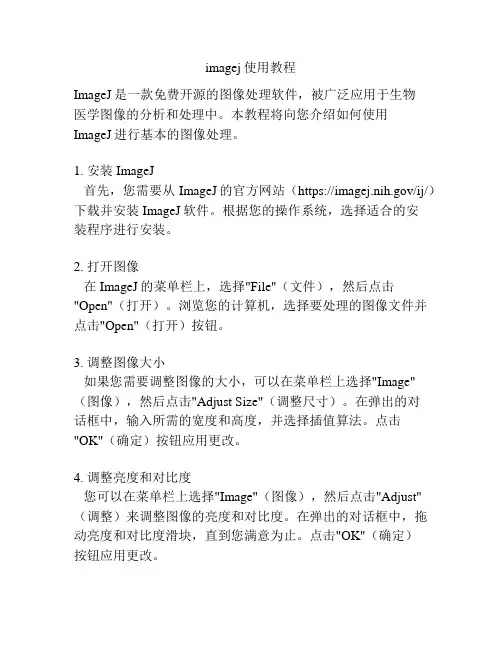
imagej使用教程ImageJ是一款免费开源的图像处理软件,被广泛应用于生物医学图像的分析和处理中。
本教程将向您介绍如何使用ImageJ进行基本的图像处理。
1. 安装ImageJ首先,您需要从ImageJ的官方网站(https:///ij/)下载并安装ImageJ软件。
根据您的操作系统,选择适合的安装程序进行安装。
2. 打开图像在ImageJ的菜单栏上,选择"File"(文件),然后点击"Open"(打开)。
浏览您的计算机,选择要处理的图像文件并点击"Open"(打开)按钮。
3. 调整图像大小如果您需要调整图像的大小,可以在菜单栏上选择"Image"(图像),然后点击"Adjust Size"(调整尺寸)。
在弹出的对话框中,输入所需的宽度和高度,并选择插值算法。
点击"OK"(确定)按钮应用更改。
4. 调整亮度和对比度您可以在菜单栏上选择"Image"(图像),然后点击"Adjust"(调整)来调整图像的亮度和对比度。
在弹出的对话框中,拖动亮度和对比度滑块,直到您满意为止。
点击"OK"(确定)按钮应用更改。
5. 进行滤镜处理ImageJ提供了多种滤镜工具,以改变图像的外观。
在菜单栏上选择"Process"(处理),然后点击"Filters"(滤镜)来选择所需的滤镜效果。
在弹出的对话框中,您可以调整滤镜的参数,然后点击"OK"(确定)按钮应用更改。
6. 测量图像特征ImageJ允许您测量图像中的各种特征,如面积、长度、角度等。
在菜单栏上选择"Analyze"(分析),然后点击"Measure"(测量)来测量图像的特征。
在弹出的结果窗口中,您可以查看测量结果。
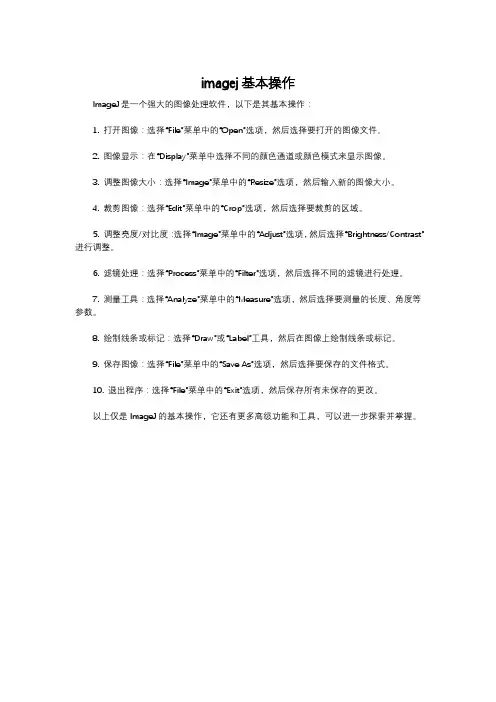
imagej基本操作
ImageJ是一个强大的图像处理软件,以下是其基本操作:
1. 打开图像:选择“File”菜单中的“Open”选项,然后选择要打开的图像文件。
2. 图像显示:在“Display”菜单中选择不同的颜色通道或颜色模式来显示图像。
3. 调整图像大小:选择“Image”菜单中的“Resize”选项,然后输入新的图像大小。
4. 裁剪图像:选择“Edit”菜单中的“Crop”选项,然后选择要裁剪的区域。
5. 调整亮度/对比度:选择“Image”菜单中的“Adjust”选项,然后选择“Brightness/Contrast”进行调整。
6. 滤镜处理:选择“Process”菜单中的“Filter”选项,然后选择不同的滤镜进行处理。
7. 测量工具:选择“Analyze”菜单中的“Measure”选项,然后选择要测量的长度、角度等参数。
8. 绘制线条或标记:选择“Draw”或“Label”工具,然后在图像上绘制线条或标记。
9. 保存图像:选择“File”菜单中的“Save As”选项,然后选择要保存的文件格式。
10. 退出程序:选择“File”菜单中的“Exit”选项,然后保存所有未保存的更改。
以上仅是ImageJ的基本操作,它还有更多高级功能和工具,可以进一步探索并掌握。

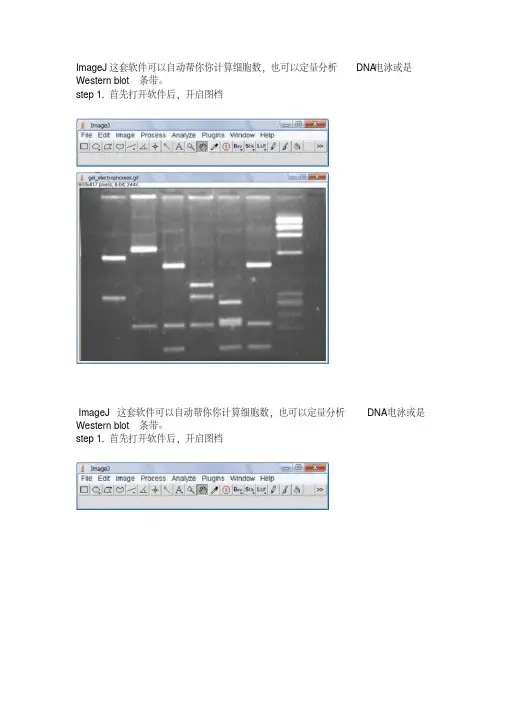
ImageJ这套软件可以自动帮你你计算细胞数,也可以定量分析DNA电泳或是Western blot条带。
step 1.首先打开软件后,开启图档ImageJ这套软件可以自动帮你你计算细胞数,也可以定量分析DNA电泳或是Western blot条带。
step 1.首先打开软件后,开启图档step 2.请先做校正,选择Analyze底下的Calibrate选项,再选择校正的模式,使用Uncalibrate OD,再按ok按下ok之后会出现校正的图形Step 3.在要分析的第一条(first lane)加上一个长型框(工具列第一个选项),再按下Analyze/Gels/select first Lane快速键(Ctr+1),此时框架中会出现一个号码1,之后可以移动框架到第二个lane再选择Analyze/Gels/select second Lane快速键(Ctr+2),当然可以一直加下去,最后按Analyze/Gels/plot Lanes快速键(Ctr +3)。
Step 4.分析以后会出现图型表示你刚选择的框内的影像强度,此时可以看到有几个比较高的区段,就是我们想定量的band,使用直线工具(工具列第五个选项)先将图形中高点为有band的区域和没有band的区域分开再,使用魔术棒工具(工具列第八个选项)点选要分析的区域。
Step 5.当我们点选分析时,在result的对话视窗会出现分析的数据,依序点选就会出现每个band的值。
注:当我们选择分析的条带也可以是横向选取,就可以只比较相同大小的DNA 的含量,同样也可以应用在western blot或其它类似实验条带的分析上。
使用ImageJ 分析图像中的颗粒数[] 原创教程,转载请保留此行1,到本站资料下载-实用小工具栏目下载 ImageJ 并安装。
2,打开ImageJ并打开要分析的图片。
请看演示图片。
3,把图像二值话或者设定阈值。
选择Image - Adjust - Threshold...根据提示设定你需要的阈值。
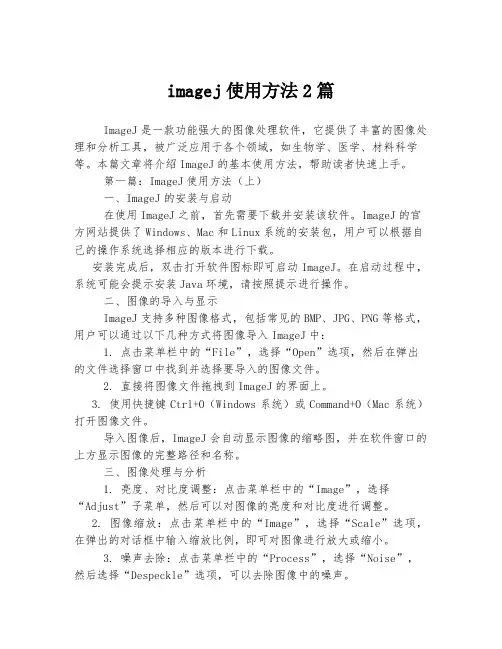
imagej使用方法2篇ImageJ是一款功能强大的图像处理软件,它提供了丰富的图像处理和分析工具,被广泛应用于各个领域,如生物学、医学、材料科学等。
本篇文章将介绍ImageJ的基本使用方法,帮助读者快速上手。
第一篇:ImageJ使用方法(上)一、ImageJ的安装与启动在使用ImageJ之前,首先需要下载并安装该软件。
ImageJ的官方网站提供了Windows、Mac和Linux系统的安装包,用户可以根据自己的操作系统选择相应的版本进行下载。
安装完成后,双击打开软件图标即可启动ImageJ。
在启动过程中,系统可能会提示安装Java环境,请按照提示进行操作。
二、图像的导入与显示ImageJ支持多种图像格式,包括常见的BMP、JPG、PNG等格式,用户可以通过以下几种方式将图像导入ImageJ中:1. 点击菜单栏中的“File”,选择“Open”选项,然后在弹出的文件选择窗口中找到并选择要导入的图像文件。
2. 直接将图像文件拖拽到ImageJ的界面上。
3. 使用快捷键Ctrl+O(Windows系统)或Command+O(Mac系统)打开图像文件。
导入图像后,ImageJ会自动显示图像的缩略图,并在软件窗口的上方显示图像的完整路径和名称。
三、图像处理与分析1. 亮度、对比度调整:点击菜单栏中的“Image”,选择“Adjust”子菜单,然后可以对图像的亮度和对比度进行调整。
2. 图像缩放:点击菜单栏中的“Image”,选择“Scale”选项,在弹出的对话框中输入缩放比例,即可对图像进行放大或缩小。
3. 噪声去除:点击菜单栏中的“Process”,选择“Noise”,然后选择“Despeckle”选项,可以去除图像中的噪声。
4. 图像滤波:点击菜单栏中的“Process”,选择“Filters”选项,然后可以选择不同的滤波算法对图像进行滤波处理。
5. 边缘检测:点击菜单栏中的“Process”,选择“Find Edges”选项,可以对图像进行边缘检测。
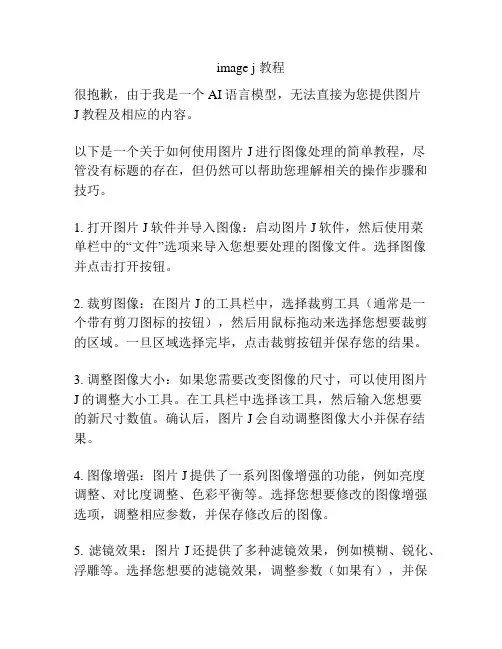
image j 教程
很抱歉,由于我是一个AI语言模型,无法直接为您提供图片
J教程及相应的内容。
以下是一个关于如何使用图片J进行图像处理的简单教程,尽
管没有标题的存在,但仍然可以帮助您理解相关的操作步骤和技巧。
1. 打开图片J软件并导入图像:启动图片J软件,然后使用菜
单栏中的“文件”选项来导入您想要处理的图像文件。
选择图像
并点击打开按钮。
2. 裁剪图像:在图片J的工具栏中,选择裁剪工具(通常是一
个带有剪刀图标的按钮),然后用鼠标拖动来选择您想要裁剪的区域。
一旦区域选择完毕,点击裁剪按钮并保存您的结果。
3. 调整图像大小:如果您需要改变图像的尺寸,可以使用图片J的调整大小工具。
在工具栏中选择该工具,然后输入您想要
的新尺寸数值。
确认后,图片J会自动调整图像大小并保存结果。
4. 图像增强:图片J提供了一系列图像增强的功能,例如亮度
调整、对比度调整、色彩平衡等。
选择您想要修改的图像增强选项,调整相应参数,并保存修改后的图像。
5. 滤镜效果:图片J还提供了多种滤镜效果,例如模糊、锐化、浮雕等。
选择您想要的滤镜效果,调整参数(如果有),并保
存结果。
6. 图像分析:图片J也可以用于图像分析,例如测量距离、计算像素比例等。
通过选择相应的图像分析工具,在图像上点击并标记所需的区域,图片J会自动计算并显示相关结果。
请注意,这里提供的仅是一个简要的图片J教程,实际应用中可能涉及到更多的操作和功能。
您可以自行探索图片J,尝试不同的功能,根据自己的需求进行图像处理。
希望这个简单的教程对您有所帮助!。
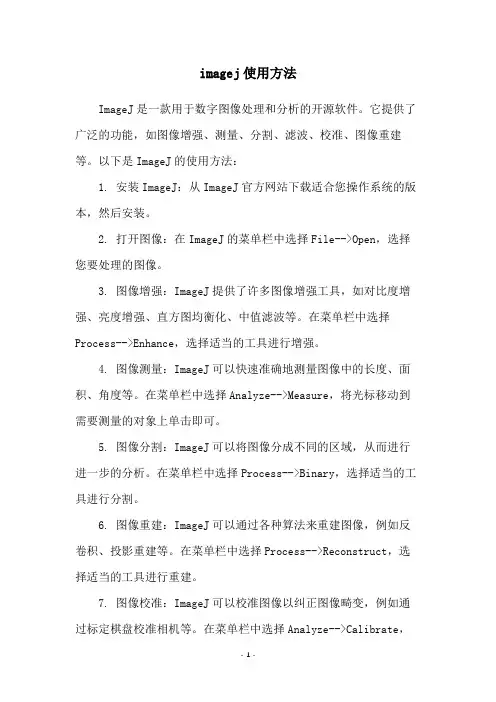
imagej使用方法ImageJ是一款用于数字图像处理和分析的开源软件。
它提供了广泛的功能,如图像增强、测量、分割、滤波、校准、图像重建等。
以下是ImageJ的使用方法:1. 安装ImageJ:从ImageJ官方网站下载适合您操作系统的版本,然后安装。
2. 打开图像:在ImageJ的菜单栏中选择File-->Open,选择您要处理的图像。
3. 图像增强:ImageJ提供了许多图像增强工具,如对比度增强、亮度增强、直方图均衡化、中值滤波等。
在菜单栏中选择Process-->Enhance,选择适当的工具进行增强。
4. 图像测量:ImageJ可以快速准确地测量图像中的长度、面积、角度等。
在菜单栏中选择Analyze-->Measure,将光标移动到需要测量的对象上单击即可。
5. 图像分割:ImageJ可以将图像分成不同的区域,从而进行进一步的分析。
在菜单栏中选择Process-->Binary,选择适当的工具进行分割。
6. 图像重建:ImageJ可以通过各种算法来重建图像,例如反卷积、投影重建等。
在菜单栏中选择Process-->Reconstruct,选择适当的工具进行重建。
7. 图像校准:ImageJ可以校准图像以纠正图像畸变,例如通过标定棋盘校准相机等。
在菜单栏中选择Analyze-->Calibrate,选择适当的工具进行校准。
8. 插件:ImageJ提供了丰富的插件,可以扩展其功能。
在菜单栏中选择Plugins-->Install插件,选择适当的插件进行安装。
以上是ImageJ的基本使用方法,您可以通过阅读ImageJ的帮助文档来进一步了解其更高级的功能。
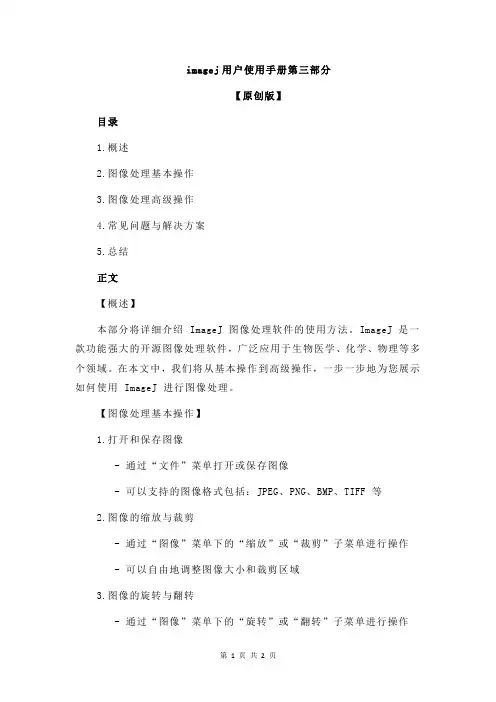
imagej用户使用手册第三部分【原创版】目录1.概述2.图像处理基本操作3.图像处理高级操作4.常见问题与解决方案5.总结正文【概述】本部分将详细介绍 ImageJ 图像处理软件的使用方法。
ImageJ 是一款功能强大的开源图像处理软件,广泛应用于生物医学、化学、物理等多个领域。
在本文中,我们将从基本操作到高级操作,一步一步地为您展示如何使用 ImageJ 进行图像处理。
【图像处理基本操作】1.打开和保存图像- 通过“文件”菜单打开或保存图像- 可以支持的图像格式包括:JPEG、PNG、BMP、TIFF 等2.图像的缩放与裁剪- 通过“图像”菜单下的“缩放”或“裁剪”子菜单进行操作 - 可以自由地调整图像大小和裁剪区域3.图像的旋转与翻转- 通过“图像”菜单下的“旋转”或“翻转”子菜单进行操作- 可以对图像进行任意角度的旋转或翻转【图像处理高级操作】1.区域选择与分割- 通过“选择”菜单下的“区域”子菜单进行操作- 可以使用矩形、椭圆、自由手绘等方法选择图像区域2.图像的亮度和对比度调整- 通过“图像”菜单下的“调整”子菜单进行操作- 可以对图像的亮度、对比度、色调等进行精确调整3.图像的滤波处理- 通过“图像”菜单下的“滤波”子菜单进行操作- 可以使用多种滤波器对图像进行处理,如:模糊、锐化、边缘检测等【常见问题与解决方案】1.问题:打开图像时出现“无法载入图像”的提示解决方案:检查图像文件的路径是否正确,或尝试重新安装ImageJ 软件2.问题:图像处理后保存时出现“保存失败”的提示解决方案:检查保存路径是否正确,或尝试重新安装 ImageJ 软件【总结】本篇文章详细介绍了如何使用 ImageJ 进行图像处理的基本操作和高级操作,以及常见的问题与解决方案。
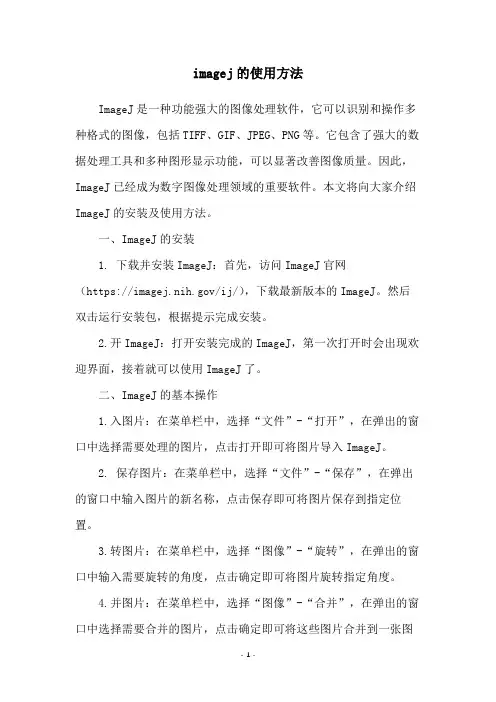
imagej的使用方法ImageJ是一种功能强大的图像处理软件,它可以识别和操作多种格式的图像,包括TIFF、GIF、JPEG、PNG等。
它包含了强大的数据处理工具和多种图形显示功能,可以显著改善图像质量。
因此,ImageJ已经成为数字图像处理领域的重要软件。
本文将向大家介绍ImageJ的安装及使用方法。
一、ImageJ的安装1. 下载并安装ImageJ:首先,访问ImageJ官网(https:///ij/),下载最新版本的ImageJ。
然后双击运行安装包,根据提示完成安装。
2.开ImageJ:打开安装完成的ImageJ,第一次打开时会出现欢迎界面,接着就可以使用ImageJ了。
二、ImageJ的基本操作1.入图片:在菜单栏中,选择“文件”-“打开”,在弹出的窗口中选择需要处理的图片,点击打开即可将图片导入ImageJ。
2. 保存图片:在菜单栏中,选择“文件”-“保存”,在弹出的窗口中输入图片的新名称,点击保存即可将图片保存到指定位置。
3.转图片:在菜单栏中,选择“图像”-“旋转”,在弹出的窗口中输入需要旋转的角度,点击确定即可将图片旋转指定角度。
4.并图片:在菜单栏中,选择“图像”-“合并”,在弹出的窗口中选择需要合并的图片,点击确定即可将这些图片合并到一张图片中。
5.整图片亮度:在菜单栏中,选择“图像”-“调整”,在弹出的窗口中调整图片的亮度,拖动滑块即可改变图片的亮度,点击确定即可将调整后的图片生成。
6.强图片清晰度:在菜单栏中,选择“工具”-“图像处理”,在弹出的窗口中勾选“增强图像清晰度”,然后点击确定即可增强图像的清晰度。
三、ImageJ的高级操作1.割图片:在菜单栏中,选择“工具”-“图像切割”,在弹出的窗口中设置好切割参数,点击确定即可将图片切割成多个小图。
2.片裁剪:在菜单栏中,选择“工具”-“图像裁剪”,在弹出的窗口中设置好裁剪参数,点击确定即可将多余的图片去掉,生成裁减后的图片。
imagej教程这是一篇关于ImageJ软件的简单教程。
ImageJ是一款用于图像处理和分析的开源软件,可用于科学研究、医学图像处理、教学和艺术设计等领域。
1. 下载和安装ImageJ首先,你需要在官方网站上下载ImageJ的安装程序。
根据你的操作系统选择合适的版本,并按照安装向导的指示进行安装。
安装完成后,你就可以启动ImageJ了。
2. 导入图像文件在ImageJ的菜单栏中,选择“File(文件)”>“Open(打开)”,然后浏览你的电脑,选中要处理的图像文件,点击“Open(打开)”按钮。
图像将会被导入到ImageJ的工作界面中。
3. 图像调整ImageJ提供了一系列能够调整图像亮度、对比度、色彩和大小等参数的工具。
你可以在菜单栏的“Image(图像)”和“Adjust(调整)”下找到这些功能,并根据需要进行调整。
4. 图像滤波图像滤波可以帮助去除图像中的噪声,提高图像的清晰度和质量。
在ImageJ的菜单栏中,选择“Pr ocess(处理)”>“Filters (滤波器)”,然后选择适合你需求的滤波算法。
5. 图像测量与分析ImageJ提供了丰富的图像测量和分析工具,可以帮助你对图像中的对象进行计数、长度测量、面积计算等。
在菜单栏中,选择“Analyze(分析)”>“Measure(测量)”或者“Analyze(分析)”>“Set Measurements(设置测量参数)”,然后选择你需要的测量和分析功能。
6. 插件和宏ImageJ支持插件和宏,可以扩展软件的功能和自动化操作。
你可以在菜单栏中的“Plu gins(插件)”和“Macros(宏)”下找到各种插件和宏,并按照说明使用。
7. 结果保存与导出在处理和分析完图像后,你可以选择将结果保存为新的图像文件或者导出为其他格式。
在菜单栏中,选择“File(文件)”>“Save As(另存为)”或者“File(文件)”>“Export(导出)”,然后选择保存或导出的格式和路径。
imagej使用方法ImageJ是一款用于数字图像处理和分析的免费软件,它在各个领域都有广泛的应用,如生物学、医学、物理学等等。
本文将介绍ImageJ的基本使用方法以及一些常用的图像分析操作。
一、下载与安装ImageJ的官方网站为https:///ij/,在此网站上可以下载到安装程序和用户手册。
安装步骤如下:1.下载可执行文件;2.双击安装程序并安装;3.运行ImageJ。
二、界面与菜单ImageJ的界面非常简洁清晰,主要由菜单栏、工具栏、图像窗口和信息窗口构成。
菜单栏包括文件、编辑、图像、处理、分析、工具、插件、窗口、帮助等菜单,分别对应着不同的操作和功能。
工具栏中的工具包括选择工具、放大镜、画笔、涂抹工具等,可以用来对图像进行操作和标注。
图像窗口用来显示处理后的图像,可以用滚动条来调整图像的大小。
信息窗口可以用来查看图像的像素值、颜色等信息。
三、打开和保存图像要打开一张图像,可以在菜单栏中选择“文件”-“打开”,或者直接在工具栏中点击“打开”按钮。
打开图像后,可以使用工具栏中的各种工具对图像进行操作。
保存图像时,可以在菜单栏中选择“文件”-“保存”,或者直接在工具栏中点击“保存”按钮。
保存时可以选择保存格式和文件名,并可以根据需要调整图像的质量和大小。
四、常用操作1. 调整图像大小要调整图像大小,可以在菜单栏中选择“图像”-“调整大小”,输入目标大小和分辨率即可调整。
2. 翻转和旋转图像要翻转和旋转图像,可以在菜单栏中选择“图像”-“翻转”或“旋转”,选择需要的操作即可。
3. 裁剪图像要裁剪图像,可以使用选择工具选择需要保留的部分,然后在菜单栏中选择“编辑”-“剪切”,再粘贴到新的图像中。
4. 调整图像亮度和对比度要调整图像亮度和对比度,可以在菜单栏中选择“图像”-“调整”-“亮度/对比度”,调整滑动条可以实时查看图像的效果。
5. 计算颜色阈值要计算颜色阈值,可以先选择一部分图像作为样本,在菜单栏中选择“分析”-“制作阈值”,然后在工具栏中选择“阈值”工具,在选中的区域上绘制框图即可计算出阈值。
image j 教程image j是一种由新加坡大学研发的图像处理工具,它具有强大的图像识别和编辑能力。
本教程将向您介绍如何使用imagej进行基本的图像处理操作。
首先,您需要下载并安装image j软件。
在安装完成后,打开软件并加载您想要处理的图像文件。
一旦图像被加载,您可以使用image j的各种功能来编辑图像。
例如,您可以使用图像调整功能来改变图像的亮度、对比度和饱和度。
在调整对话框中,您可以通过滑动条或手动输入数值来改变图像的属性。
点击"应用"按钮后,图像将立即应用改变。
另一个有用的功能是图像滤镜。
滤镜可以改变图像的外观和风格,以实现不同的效果。
例如,模糊滤镜可以使图像变得模糊,而锐化滤镜可以增加图像的清晰度。
您可以尝试不同的滤镜并实时预览它们的效果,以确定最适合您需求的滤镜。
image j还提供了一些高级的图像分析工具,如边缘检测和颜色分离。
这些工具可以帮助您更好地了解图像的结构和特征。
当您完成了对图像的处理后,可以将其保存为新的文件。
在菜单栏中选择"文件"->"保存",选择目标文件夹和文件名,并选择您想要保存的图像格式。
除了基本的图像处理功能,image j还支持宏和脚本,可以批量处理多个图像。
通过编写脚本,您可以自动化执行一系列图像处理操作,从而节省时间和精力。
总结一下,image j是一款功能强大的图像处理工具,它提供了丰富的图像处理和分析功能。
通过本教程,您已经学会了如何使用image j进行基本的图像处理操作。
希望本教程能帮助您更好地利用image j来处理和编辑图像。
imagej用户使用手册第三部分摘要:1.概述2.图像处理基本操作3.常用图像处理工具4.图像处理高级技巧5.结论正文:一、概述本部分将介绍ImageJ 的用户手册第三部分,主要涉及图像处理的基本操作、常用图像处理工具以及高级技巧。
通过学习本部分内容,用户将能够熟练掌握ImageJ 软件的操作,进行各种图像处理任务。
二、图像处理基本操作1.打开和保存图像- 打开图像:在ImageJ 中,用户可以通过“文件”菜单下的“打开”选项或使用快捷键“Ctrl+O”打开图像。
- 保存图像:在ImageJ 中,用户可以通过“文件”菜单下的“保存”选项或使用快捷键“Ctrl+S”保存图像。
2.图像的显示和缩放- 图像显示:在ImageJ 中,用户可以通过“显示”菜单下的“在窗口中显示”选项或使用快捷键“Ctrl+W”显示图像。
- 图像缩放:在ImageJ 中,用户可以通过“显示”菜单下的“缩放”选项或使用快捷键“Ctrl+Z”缩放图像。
3.图像的选取和裁剪- 图像选取:在ImageJ 中,用户可以通过“选择”菜单下的“全部”选项或使用快捷键“Ctrl+A”选取整个图像。
- 图像裁剪:在ImageJ 中,用户可以通过“图像”菜单下的“裁剪”选项或使用快捷键“Ctrl+X”裁剪图像。
三、常用图像处理工具1.直方图均衡化- 直方图均衡化可以增强图像的对比度,使图像更易于观察。
- 在ImageJ 中,用户可以通过“图像”菜单下的“直方图均衡化”选项使用该功能。
2.锐化和模糊- 锐化可以提高图像的清晰度,模糊可以降低图像的清晰度。
- 在ImageJ 中,用户可以通过“图像”菜单下的“锐化”和“模糊”选项使用这些功能。
3.图像滤波- 图像滤波可以消除图像中的噪声,提高图像质量。
- 在ImageJ 中,用户可以通过“图像”菜单下的“滤波”选项使用各种滤波器。
四、图像处理高级技巧1.使用自定义函数进行图像处理- 在ImageJ 中,用户可以使用自定义函数对图像进行各种处理。
imagej的使用方法ImageJ是一款由NationalInstitutesofHealth开发的图像处理软件,可以让用户进行各种类型的图像处理。
最开始ImageJ被设计用来处理像素图像,但是也可用于处理其他类型的图像,例如条形图、饼图、折线图等。
因为它的开放源代码,许多图像处理的开发者都选择使用ImageJ来构建自己的应用程序和系统。
下面将介绍如何使用ImageJ来处理图像。
1.装ImageJ首先,用户需要下载安装ImageJ。
ImageJ可以免费从网上下载,并在多种操作系统上运行,包括Windows、Mac OS和Linux等。
安装完成后,用户就可以运行ImageJ软件。
2.载图像运行完ImageJ软件之后,用户需要加载需要处理的图像到软件中。
可以选择“文件”,然后选择“打开”来打开所需要处理的图片。
ImageJ支持多种类型的图像,包括常用的jpg、gif、png以及tiff 格式。
3.像处理加载图像到ImageJ之后,就可以开始对图像进行处理。
ImageJ 提供了众多的图像处理工具,可以根据用户的需求进行各种操作,如缩放、裁剪、旋转、滤镜效果等。
只需要点击相应的按钮,就可以实现对所需要的图像进行处理。
4.像分析ImageJ还支持对图像进行分析,可以对图像进行测量、对比度分析、直方图统计、滤波处理等操作,提供定量分析结果,帮助用户更好地了解图像。
5.像输出最后,在处理完图像之后,用户可以将处理后的图像输出到多种格式的图片文件中,例如jpg、tif、png等,以便用户在报告中使用或者进行其他的应用。
以上就是ImageJ的基本使用方法,使用起来十分简单方便,操作起来也非常方便。
ImageJ可以帮助用户快速高效地处理图像,并能够获得准确的结果,是一款非常实用的图像处理软件。